테스트2 부탁 합니다
2019.10.29 06:14
[프로그램 설명]
1.프로그램 실행
2.특정키 F8을 눌러서 로그인창을 호출 합니다
3.PW Change 에서 자신이 사용할 비밀 번호를 새로 생성 해줍니다
4.생성한 비밀 번호를 입력후 확인을 누르면 프로그램이 종료 됩니다
5.비밀번호 변경시 에는 다시 특정키 F8을 눌러서 로그인창을 호출 합니다
6.PW Change 를 눌러서 기존 비밀번호 입력후 바꿀 비밀번호를 입력 합니다
-------------------------------------------------------------------
[비밀번호 관리]
1.비밀번호는 암호화 해시 처리되어 드라이브 내에 보관 됩니다
2.만드신 비밀번호는 암호화로 진행 되기에 저도 알수가 없읍니다
3.비밀번호 분실시에는 프로그램을 정상적으로 사용을 하실 수 가 없읍니다
[이미지 변경 방법]
1.다운받은 Screen Defender 를 압축 해제후 C:\Program Files 밑에
압축 해제한 Screen Defender 폴더를 통으로 집어 넣습니다
Screen Defender 안에는 images 폴더가 들어 있으며 images 안에는
oscom.jpg 파일이 들어 있읍니다.
2.특정키 F8을 눌러서 로그인창을 호출 합니다
3. IM Change 를 눌러 원하시는 이미지를 변경합니다
이미지 이름이 무엇이든 전혀 관계 없으며 jpg 파일이면 가능 합니다
그냥 원하는 이미지를 클릭 해주시면 됩니다
4.프로그램 종료후 다시 시작 하면 변경된 이미지 파일을 보실수 있읍니다
[바이러스토탈 검색 결과]
8개가 바이러스로 간주 합니다만 파일은 바이러스 하고 관계 없읍니다.

많은 테스트 좀 부탁 드립니다.
실행파일
이미지파일
[추가내용]
버튼 클릭시 먼저 실행된 프로그램이 남아있어.... 번잡 하게 보였던 문제를 해결하였읍니다
수정된 실행파일
댓글 [2]
-
레마클로 2019.10.29 06:55 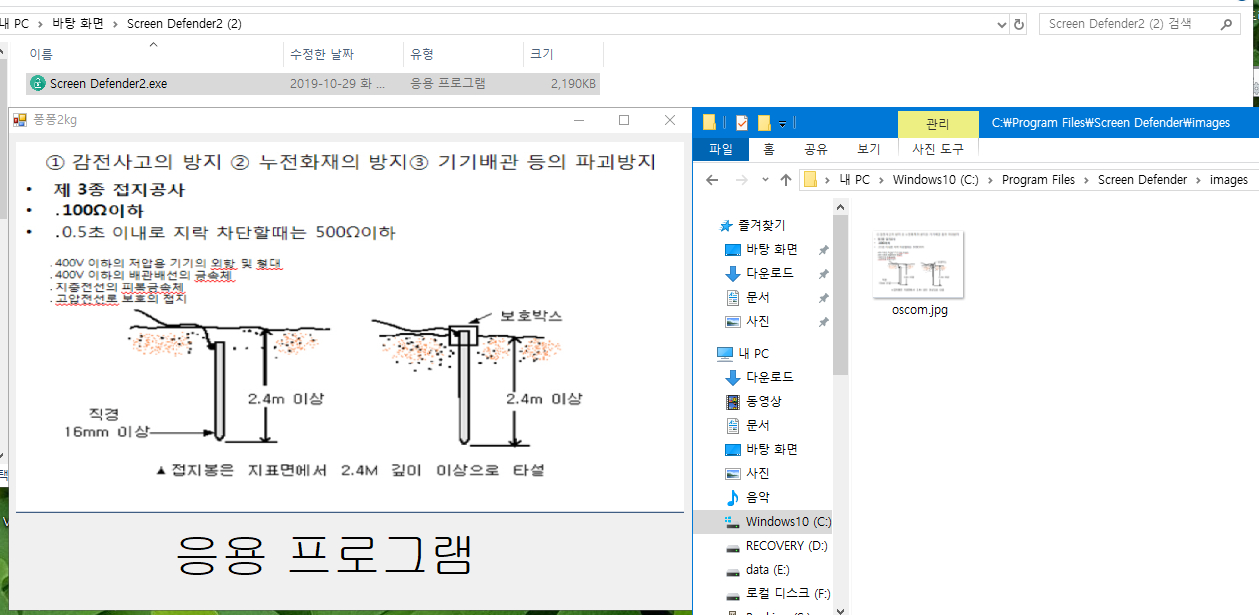
-
hwangsan 2019.10.29 13:29
Win10 1909 빌드 18363.418 x64
Lg 구형 노트북
